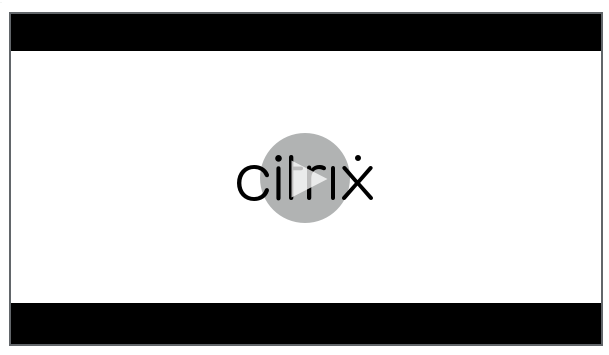Configurar directivas de Grabación de sesiones
Puede activar las directivas de grabación que define el sistema, o bien, puede crear y activar sus directivas de grabación personalizadas. Las directivas de grabación definidas por el sistema aplican una sola regla a las sesiones enteras. Las directivas de grabación personalizadas especifican qué sesiones se graban.
La directiva de grabación activa determina las sesiones que se graban. Solamente una directiva de grabación está activa en un momento dado.
Nota:
Tras crear o activar una directiva de grabación, la directiva se aplica a todos los servidores de Grabación de sesiones del sitio seleccionado. Puede crear y activar directivas de grabación independientes para diferentes sitios.
Directivas de grabación definidas por el sistema
Grabación de sesiones ofrece las siguientes directivas de grabación definidas por el sistema:
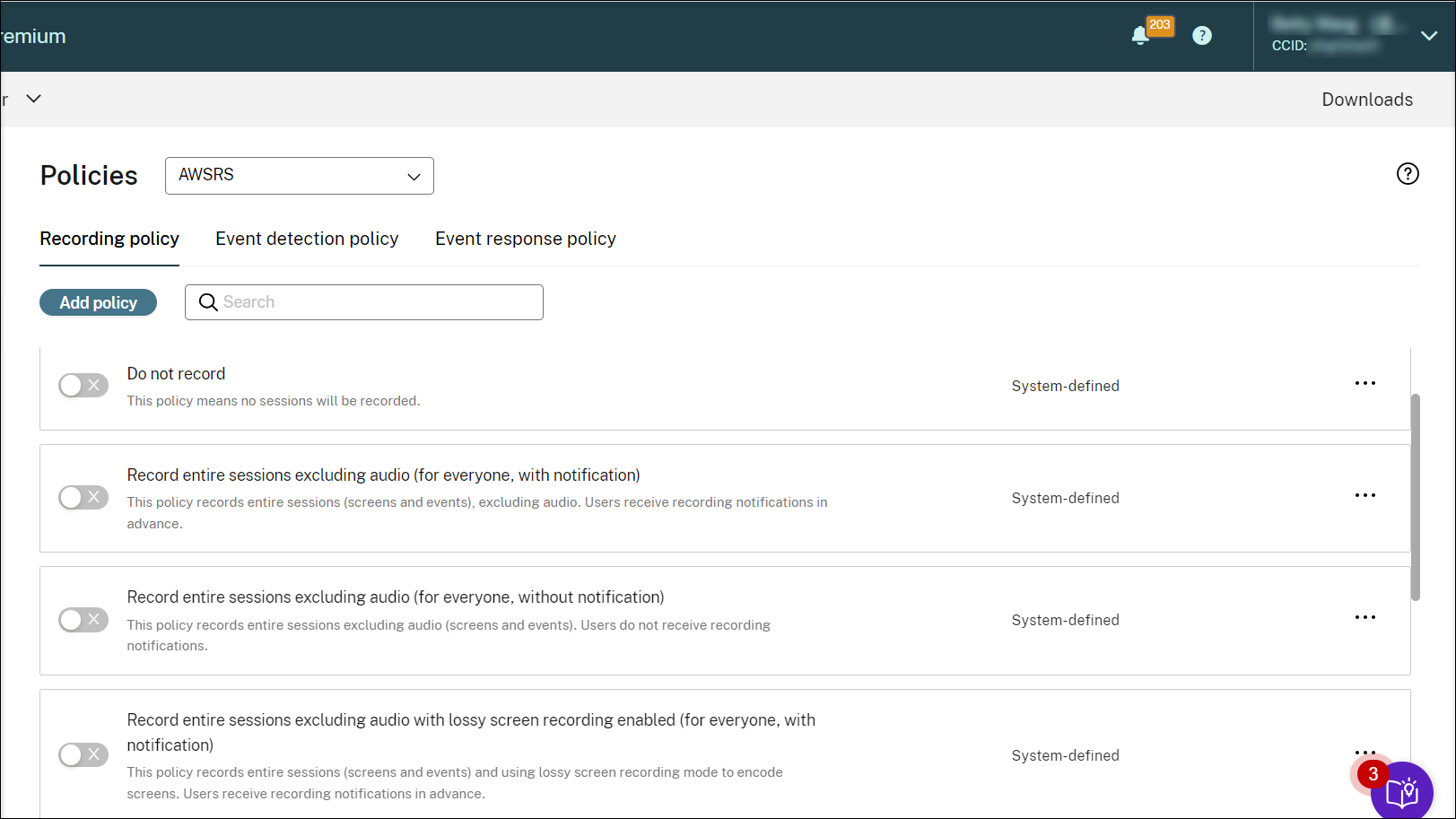
Nota:
Tanto la grabación de pantalla con pérdida como la grabación de audio para audio HDX no optimizado están disponibles con la versión 2308 y posteriores de Grabación de sesiones.
- No grabar. Esta es la directiva predeterminada. Si no especifica otra directiva, no se grabarán sesiones.
- Grabar sesiones al completo excluyendo el audio (para todos y con notificación). Esta directiva graba sesiones al completo (incluidas las pantallas y los eventos, pero excluido el audio). Los usuarios reciben notificaciones sobre las grabaciones por adelantado.
- Grabar sesiones al completo excluyendo el audio (para todos y sin notificación). Esta directiva graba sesiones al completo (incluidas las pantallas y los eventos, pero excluido el audio). Los usuarios no reciben notificaciones sobre las grabaciones.
- Grabar sesiones al completo excluyendo el audio y con grabación de pantalla con pérdida habilitada (para todos y con notificación). Esta directiva graba sesiones al completo (incluidas las pantallas y los eventos, pero excluido el audio). La grabación de pantalla con pérdida está habilitada para reducir el tamaño de los archivos de grabación. Los usuarios reciben notificaciones sobre las grabaciones por adelantado.
- Grabar sesiones al completo excluyendo el audio y con grabación de pantalla con pérdida habilitada (para todos y sin notificación). Esta directiva graba sesiones al completo (incluidas las pantallas y los eventos, pero excluido el audio). La grabación de pantalla con pérdida está habilitada para reducir el tamaño de los archivos de grabación. Los usuarios no reciben notificaciones sobre las grabaciones.
- Grabar sesiones al completo incluyendo el audio (para todos y con notificación). Esta directiva graba sesiones al completo (incluidas las pantallas, los eventos y el audio). Los usuarios reciben notificaciones sobre las grabaciones por adelantado. Puede habilitar la grabación de audio para audio HDX no optimizado. El audio HDX no optimizado se refiere al audio que se procesa en el VDA y se transmite hacia/desde el cliente en el que está instalada la aplicación Citrix Workspace. A diferencia del audio HDX no optimizado, el audio HDX cuyo procesamiento se transfiere al cliente se optimiza, como en los supuestos de Redirección de contenido del explorador web (BCR) y Optimización para Microsoft Teams.
- Grabar sesiones al completo incluyendo el audio (para todos y sin notificación). Esta directiva graba sesiones al completo (incluidas las pantallas, los eventos y el audio). Los usuarios no reciben notificaciones sobre las grabaciones.
- Grabar solo eventos (para todos y con notificación). Esta directiva solo graba los eventos especificados por la directiva de detección de eventos. No graba pantallas ni audio. Los usuarios reciben notificaciones sobre las grabaciones por adelantado.
- Grabar solo eventos (para todos y sin notificación). Esta directiva solo graba los eventos especificados por la directiva de detección de eventos. No graba pantallas ni audio. Los usuarios no reciben notificaciones sobre las grabaciones.
No se pueden modificar ni eliminar las directivas de grabación definidas por el sistema.
Crear una directiva de grabación personalizada
Consideraciones
Puede grabar sesiones de usuarios o grupos específicos, aplicaciones o escritorios publicados, grupos de entrega o máquinas VDA y direcciones IP de clientes de la aplicación Citrix Workspace. Para obtener las listas de aplicaciones o escritorios publicados y de grupos de entrega o máquinas VDA, debe tener el permiso de lectura como administrador del sitio. Configure el permiso de lectura del administrador en el Delivery Controller del sitio.
También puede especificar etiquetas de acceso inteligente para usarlas como ámbitos a los que aplicar una directiva de grabación personalizada. Esta funcionalidad está disponible en Grabación de sesiones 2402 y versiones posteriores. Permite aplicar directivas basadas en el contexto de acceso de los usuarios, entre las que se incluyen:
- La ubicación del usuario
- Intervalo de direcciones IP
- Grupo de entrega
- Tipo de dispositivo
- Aplicaciones instaladas
Para cada regla que se cree, hay que especificar una acción de grabación y un ámbito de la regla. La acción de grabación se aplica a las sesiones que entran en el ámbito de la regla.
Para cada regla seleccione una acción de grabación:
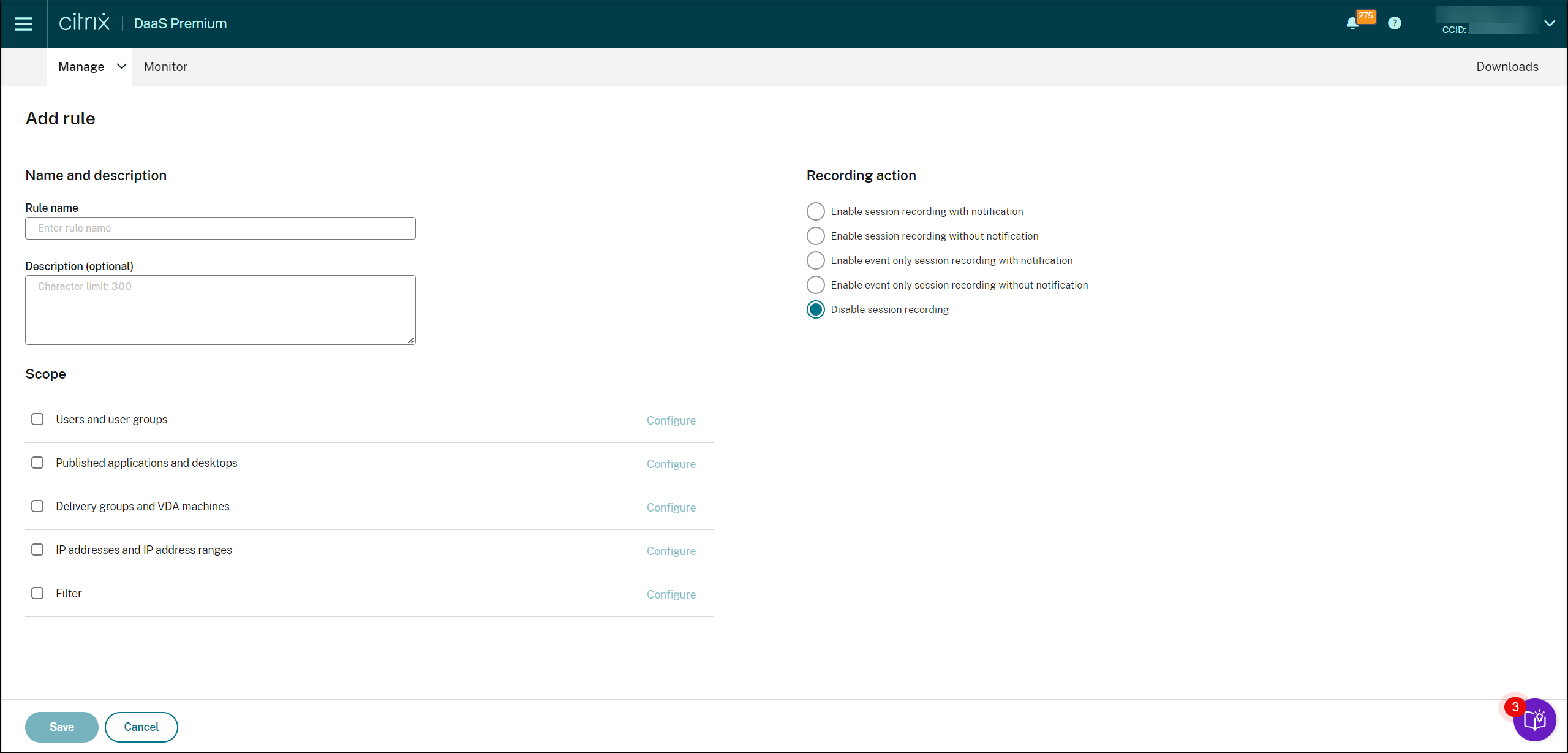
- Habilitar la grabación de sesiones con notificación. Esta opción graba sesiones al completo (pantallas y eventos). Los usuarios reciben notificaciones sobre las grabaciones por adelantado. Con esta opción seleccionada, también puede seleccionar habilitar la grabación de audio o la grabación de pantalla con pérdida. Además, puede optar por ocultar aplicaciones específicas en las grabaciones de pantalla.
- Habilitar la grabación de sesiones sin notificación. Esta opción graba sesiones al completo (pantallas y eventos). Los usuarios no reciben notificaciones sobre las grabaciones. Con esta opción seleccionada, también puede seleccionar habilitar la grabación de audio o la grabación de pantalla con pérdida. Además, puede optar por ocultar aplicaciones específicas en las grabaciones de pantalla.
- Habilitar la grabación de sesiones solo con eventos con notificación. Grabar solo eventos específicos ayuda a liberar espacio de almacenamiento. Esta opción graba, a lo largo de las sesiones, solamente los eventos especificados por la directiva de detección de eventos. No graba pantallas. Los usuarios reciben notificaciones sobre las grabaciones por adelantado.
- Habilitar la grabación de sesiones solo con eventos sin notificación. Grabar solo eventos específicos ayuda a liberar espacio de almacenamiento. Esta opción graba, a lo largo de las sesiones, solamente los eventos especificados por la directiva de detección de eventos. No graba pantallas. Los usuarios no reciben notificaciones sobre las grabaciones.
-
Inhabilitar la grabación de sesiones. Esta opción significa que no se graba ninguna sesión.
-
Ocultar aplicaciones específicas en grabaciones de pantalla. Esta función requiere que seleccione Habilitar grabación de pantalla con pérdida. Le permite ocultar aplicaciones específicas con una máscara de capa durante la grabación de pantalla. El color de la máscara de capa es configurable y puede ser negro, gris o blanco.
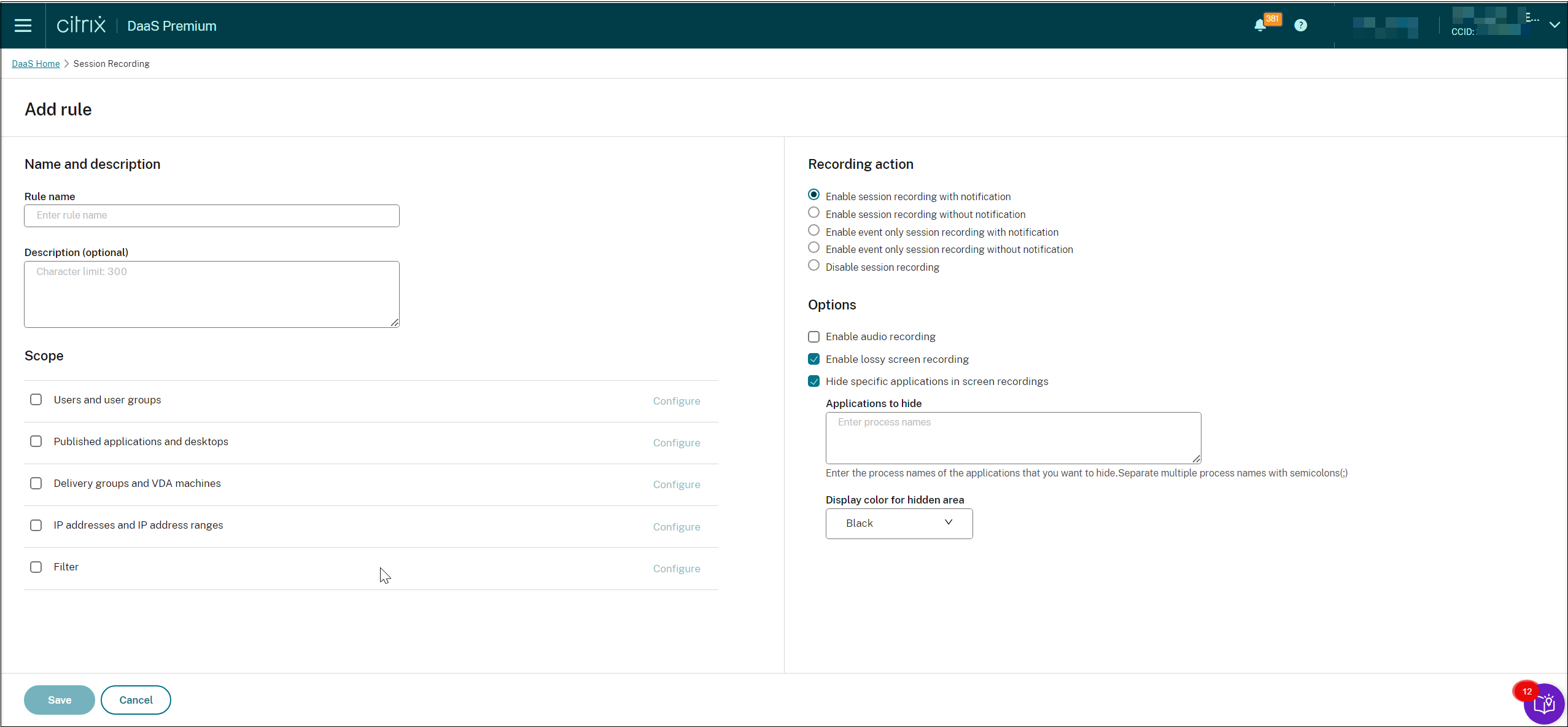
Para cada regla, elija al menos uno de los elementos siguientes para crear el ámbito correspondiente. Cuando se aplica una regla, se utilizan los operadores lógicos “AND” y “OR” para calcular la acción final. En términos generales, el operador “OR” se utiliza dentro de un elemento de regla, y el operador “AND” se utiliza entre elementos de regla independientes. Si el resultado es true, el motor de la directiva Grabación de sesiones toma la acción de la regla. De lo contrario, pasa a la siguiente regla y repite el proceso.
- Aplicaciones y escritorios publicados. Crea una lista de aplicaciones y escritorios publicados a los que se aplica la acción de la regla. Los sitios de Citrix DaaS (antes, Citrix Virtual Apps and Desktops Service) se seleccionan de forma predeterminada. Los sitios de Citrix Virtual Apps and Desktops no son compatibles.
- Grupos de entrega y máquinas VDA. Crea una lista de grupos de entrega y máquinas VDA a los que se aplicará la acción de la regla.
- Direcciones IP e intervalos de direcciones IP. Crea una lista de direcciones IP e intervalos de direcciones IP a las que se aplica la acción de la regla. Las direcciones IP mencionadas aquí son las direcciones IP de las aplicaciones de Citrix Workspace.
-
Filtro. Crea una lista de etiquetas de acceso inteligente a las que se aplica la acción de la regla. Puede configurar acceso contextual (acceso inteligente) mediante directivas de acceso inteligente en Citrix NetScaler, Citrix Device Posture Service y Acceso adaptable en función de la ubicación de red del usuario.
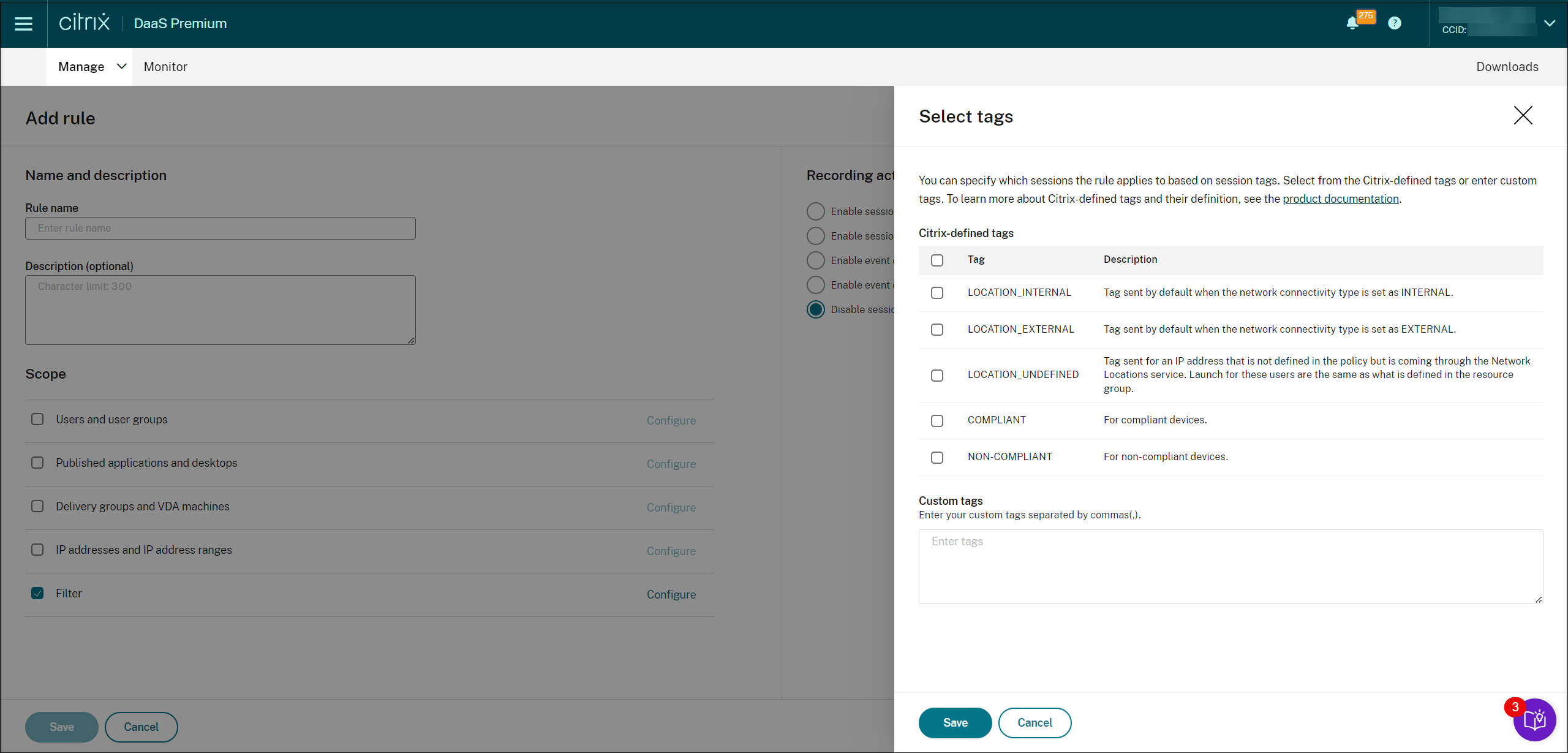
El acceso contextual (acceso inteligente) está disponible con la Grabación de sesiones 2402 y versiones posteriores.
-
Usuarios y grupos de usuarios. Crea una lista de usuarios y grupos de usuarios a los que se aplica la acción de la regla. Se admiten los tipos de identidad Azure Active Directory (Azure AD) y Active Directory. Al seleccionar Azure AD como proveedor de identidad, podrá elegir una instancia en la lista desplegable. Las instancias disponibles dependen de su configuración en la ficha Citrix Cloud Administración de identidad y acceso > Autenticación. Para ver un ejemplo de una situación con grupos de usuarios, consulte Usar grupos de usuarios e incluir usuarios en una lista de permitido.
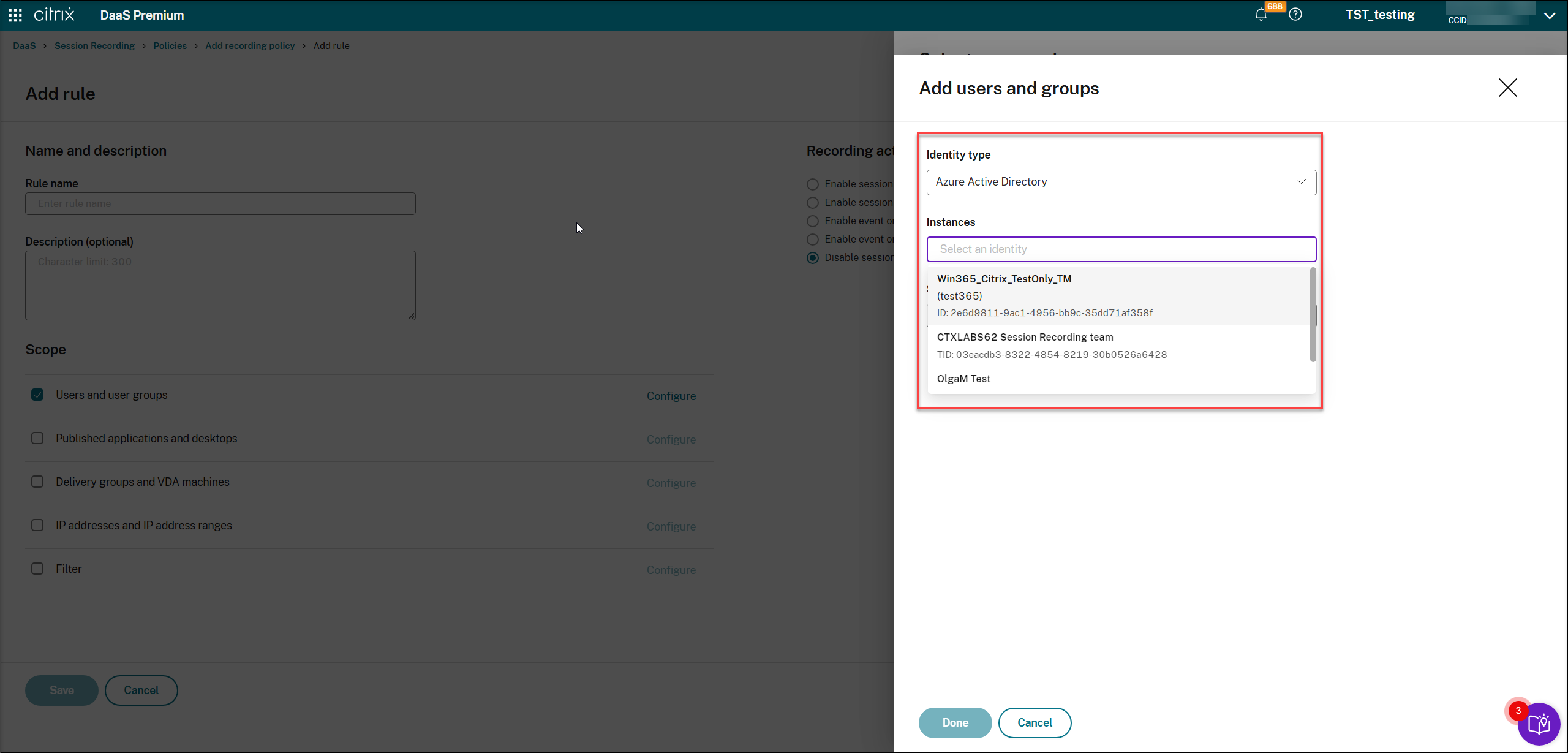
Nota:
La compatibilidad con Azure AD es una función en Tech Preview. Está disponible con la versión 2402 y posteriores de Grabación de sesiones.
Es posible que las funciones en Tech Preview no estén completamente traducidas. Se recomienda su uso solo en entornos que no sean de producción. El servicio de asistencia técnica de Citrix no ofrece asistencia para problemas relacionados con las funciones en Tech Preview.
Para habilitar por completo la compatibilidad con identidades de Azure AD para configurar varias directivas y permisos de reproducción desde la nube, siga estos pasos y después reinicie el VDA:
-
Use el instalador de Citrix Virtual Apps and Desktops para instalar el agente de Grabación de sesiones en una máquina unida a Azure AD. Seleccione Habilitar la compatibilidad con Azure AD durante la instalación.
Para un agente de grabación de sesiones que haya instalado de otro modo, establezca los siguientes valores de registro en HKEY_LOCAL_MACHINE\SOFTWARE\Citrix\SmartAuditor\Agent para habilitar la compatibilidad con Azure AD:
- Establezca CommunicationProtocalToggle en 1 (0 significa comunicación remota .net. 1 significa Websocket).
- Establezca AuthType en 1 (0 significa Active Directory. 1 significa autenticación de Citrix Cloud).
- Establezca SmAudIdpEnabled en 1 (0 significa inhabilitado. 1 significa habilitado)
-
Utilice también el paquete MSI para instalar el servidor de Grabación de sesiones en una máquina unida a Azure AD. Seleccione Habilitar la compatibilidad con Azure AD durante la instalación de MSI.
-
Cuando se crea más de una regla en la directiva de grabación, algunas sesiones pueden cumplir el criterio de más de una regla. En estos casos, la regla con la prioridad mayor es la que se aplica a las sesiones.
La acción de grabación de una regla determina su prioridad:
- Las reglas con la acción Inhabilitar la grabación de sesiones tienen la máxima prioridad.
- Las reglas con la acción Habilitar la grabación de sesiones con notificación tienen la segunda prioridad más alta.
- Las reglas con la acción Habilitar la grabación de sesiones con notificación tienen la segunda prioridad más alta.
- Las reglas con la acción Habilitar la grabación de sesiones solo con eventos con notificación tienen la prioridad media.
- Las reglas con la acción Habilitar la grabación de sesiones solo con eventos sin notificación tienen la última prioridad.
Es posible que algunas sesiones no satisfagan ninguna regla de una directiva de grabación. Para estas sesiones, se aplica la acción de la regla alternativa de las directivas. La acción de la regla alternativa es siempre Inhabilitar la grabación de sesiones. No se puede modificar ni eliminar la regla alternativa.
Pasos
- Inicie sesión en Citrix Cloud.
- En el menú superior izquierdo, seleccione Mis servicios > DaaS.
- En el mosaico DaaS, desplácese hacia abajo en el panel de navegación izquierdo y seleccione Grabación de sesiones.
- En la vista del servicio Grabación de sesiones, seleccione Directivas en la navegación izquierda.
- Seleccione un sitio de destino. La ficha Directiva de grabación se muestra de forma predeterminada.
- Haga clic en Agregar directiva.
- Introduzca un nombre y una descripción para la nueva directiva y después haga clic en Agregar regla.
-
Introduzca un nombre y una descripción para la regla. Especifique una acción de grabación y elija al menos uno de los siguientes elementos para crear el ámbito de la regla.
Para cada regla, especifique una acción de grabación:
- Habilitar la grabación de sesiones con notificación
- Habilitar la grabación de sesiones sin notificación
- Habilitar la grabación de sesiones solo con eventos con notificación
- Habilitar la grabación de sesiones solo con eventos sin notificación
- Inhabilitar la grabación de sesiones
Para cada regla, elija al menos uno de los elementos siguientes para crear el ámbito correspondiente.
- Aplicaciones y escritorios publicados
- Usuarios y grupos de usuarios
- Grupos de entrega y máquinas VDA
- Direcciones IP e intervalos de direcciones IP
- Filtro
- Una vez creada la nueva directiva, búsquela en la ficha Directiva de grabación y active el botón para activar la directiva.
Usar grupos de usuarios
La función Grabación de sesiones le permite usar grupos de usuarios al crear directivas. El uso de grupos de usuarios en lugar de usuarios individuales simplifica la creación y la gestión de las reglas y directivas. Por ejemplo, si los usuarios del departamento financiero de su empresa pertenecen a un grupo de Active Directory llamado Finanzas, puede crear una regla que se aplique a todos los miembros del grupo seleccionando el grupo Finanzas en el asistente de Reglas.
Incluir usuarios en la lista de usuarios permitidos
Se pueden crear directivas de grabación de sesiones que aseguren que las sesiones de algunos usuarios de la empresa nunca se graben. Este caso se denomina incluir en la lista blanca a esos usuarios. Poner a un usuario en la lista de permitidos es útil para los usuarios que manejan información relacionada con la privacidad o cuando su organización no quiere registrar las sesiones de cierta clase de empleados.
Por ejemplo, si todos los jefes en la empresa son miembros del grupo de Active Directory denominado Ejecutivos, puede hacer que las sesiones de estos usuarios nunca se grabarán con la creación de una regla que desactive el grabado de sesiones para el grupo Ejecutivos. Mientras la directiva que contiene esta regla esté activa, ninguna sesión de los miembros del grupo Ejecutivo se grabará. Las sesiones de los demás miembros de la empresa se graban según las otras reglas de la directiva activa.
Comportamiento de la función Renovar
Cuando se activa una directiva, la directiva anteriormente activa permanece en efecto hasta que finaliza la sesión que se está grabando o se renueve el archivo de la grabación. Los archivos se renuevan cuando llegan al límite de tamaño máximo. Para obtener información acerca del tamaño máximo de archivo para las grabaciones, consulte Especificar el tamaño del archivo para las grabaciones.
En la siguiente tabla se indica detalladamente lo que sucede cuando se aplica una nueva directiva mientras se graba una sesión y se da una renovación:
| Si la directiva de grabación anterior era | Y la nueva directiva de grabación es | Después de una renovación, la directiva de grabación será |
|---|---|---|
| No grabar | Cualquier otra directiva | Sin cambios. La nueva directiva entra en efecto solamente cuando el usuario inicia una nueva sesión. |
| Grabar sin notificación | No grabar | La grabación se detiene. |
| Grabar sin notificación | Grabar con notificación | La grabación continúa y se muestra un mensaje de notificación. |
| Grabar con notificación | No grabar | La grabación se detiene. |
| Grabar con notificación | Grabar sin notificación | La grabación continúa. La próxima vez que el usuario inicia una sesión no aparece ningún mensaje. |